La modification de documents est une tâche courante, mais la préservation de l'esthétique originale d'un PDF, en particulier de la police, peut constituer un défi. La possibilité de modifier un PDF en conservant la même police est essentielle pour préserver l'aspect professionnel et la cohérence de votre document. Ce guide est conçu pour vous guider tout au long du processus, afin que vos modifications soient transparentes et que l'intégrité de la conception d'origine soit préservée. De la sélection des bons outils tels que l'UPDF à la gestion des polices qui ne sont pas facilement disponibles sur votre appareil, nous présentons les conseils et astuces essentiels. De plus, nous vous proposons des solutions pour identifier et installer les polices qui vous échappent, afin que votre document édité reflète la mise en forme et le style de l'original. Que vous fassiez des retouches mineures ou des modifications importantes, cet article vous apportera les connaissances nécessaires pour éditer des PDF en toute confiance et avec précision.
Partie 1. Puis-je modifier un PDF en conservant la même police ?
Oui, il est tout à fait possible d'éditer un PDF tout en conservant la police et le formatage d'origine, et l'un des outils les plus recommandés pour y parvenir est UPDF. Cette application se distingue par sa capacité à permettre aux utilisateurs de modifier des documents PDF sans altérer leur apparence originale, en s'assurant que le style de police du texte reste cohérent avec le document d'origine. Pour un guide plus approfondi sur l'utilisation de UPDF pour éditer des PDF, veuillez consulter la Partie 2 de cet article. Vous pouvez également cliquer sur le bouton ci-dessous pour obtenir une version d'essai gratuite.
Windows • macOS • iOS • Android 100% sécurisé
Un aspect crucial à prendre en compte lors de l'édition de PDF est la disponibilité des polices spécifiques utilisées dans le document. Souvent, les PDF sont créés avec des polices uniques ou personnalisées qui peuvent ne pas être installées par défaut sur votre appareil. Pour préserver l'aspect et la convivialité du document, il est essentiel que les mêmes polices soient installées sur votre système. Si les polices exactes utilisées dans le PDF ne sont pas déjà installées sur votre appareil, vous devrez les télécharger et les installer avant de procéder à vos modifications. Cette étape permet de s'assurer que les ajouts ou les modifications que vous apportez s'intègrent parfaitement au contenu d'origine et que l'aspect professionnel et cohérent du document reste intact. Pour les utilisateurs qui ne savent pas comment identifier ou acquérir les polices nécessaires, la Partie 3 de cet article explique en détail comment trouver, télécharger et installer les polices spéciales dont votre PDF peut avoir besoin. Le respect de ces consignes vous permettra de modifier efficacement vos documents PDF tout en préservant l'intégrité de la conception originale et des choix de polices.
Partie 2. Comment modifier un PDF tout en conservant la même police ?
En passant du pourquoi au comment, éditer un PDF tout en s'assurant que la police reste la même est très simple avec les bons outils à votre disposition. UPDF apparaît comme une solution de premier choix pour cette tâche, offrant une interface conviviale et des fonctionnalités d'édition robustes qui permettent de respecter le formatage et le style de police d'origine de votre document. Nous allons nous plonger dans le processus, en vous encourageant à explorer les capacités intégrées à UPDF directement.
Scénario 1 : Modifier un texte existant avec la même police
Commencez par télécharger et ouvrir votre PDF avec UPDF.
Windows • macOS • iOS • Android 100% sécurisé
Pour modifier un texte existant, il suffit de double-cliquer sur l'élément de texte à modifier. Cette action vous permet de remplacer ou d'ajouter directement du texte en respectant les mêmes paramètres de formatage, y compris le style de police initialement utilisé. UPDF conserve automatiquement les paramètres de police d'origine, ce qui permet à vos modifications d'apparaître aussi transparentes que possible.
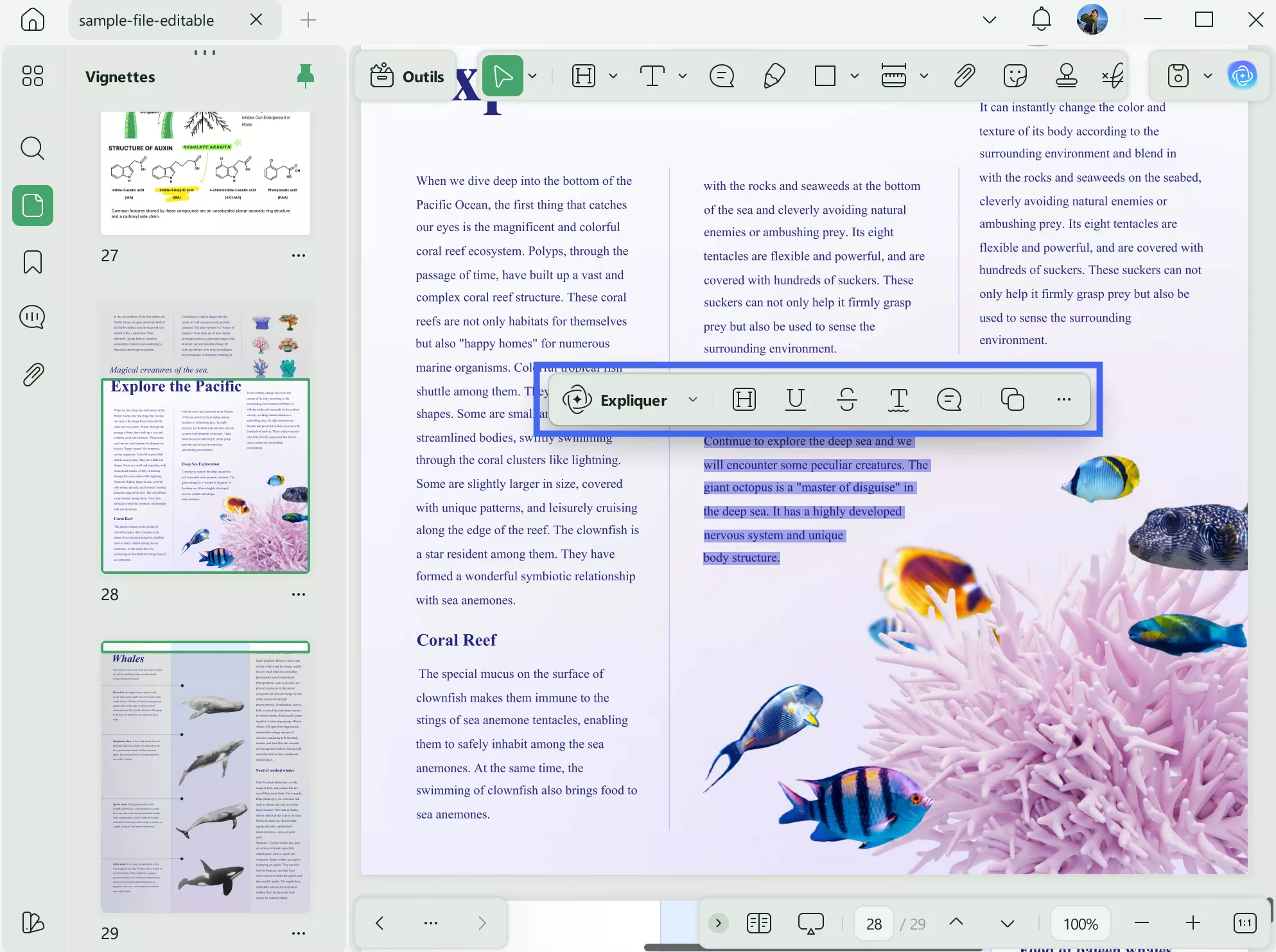
Remarque
Scénario 2 : Ajouter un nouveau texte avec la même police de caractères
Si votre objectif est d'ajouter un nouveau texte tout en conservant la même police que dans le reste du document, UPDF vous facilite également la tâche. Commencez par sélectionner une partie du texte existant pour identifier le nom de la police utilisée. Ensuite, ajoutez une nouvelle zone de texte à l'endroit où vous avez besoin d'informations supplémentaires. Lorsque vous saisissez le nouveau texte, veillez à ce qu'il corresponde à la police identifiée, afin de préserver l'aspect cohérent du document.
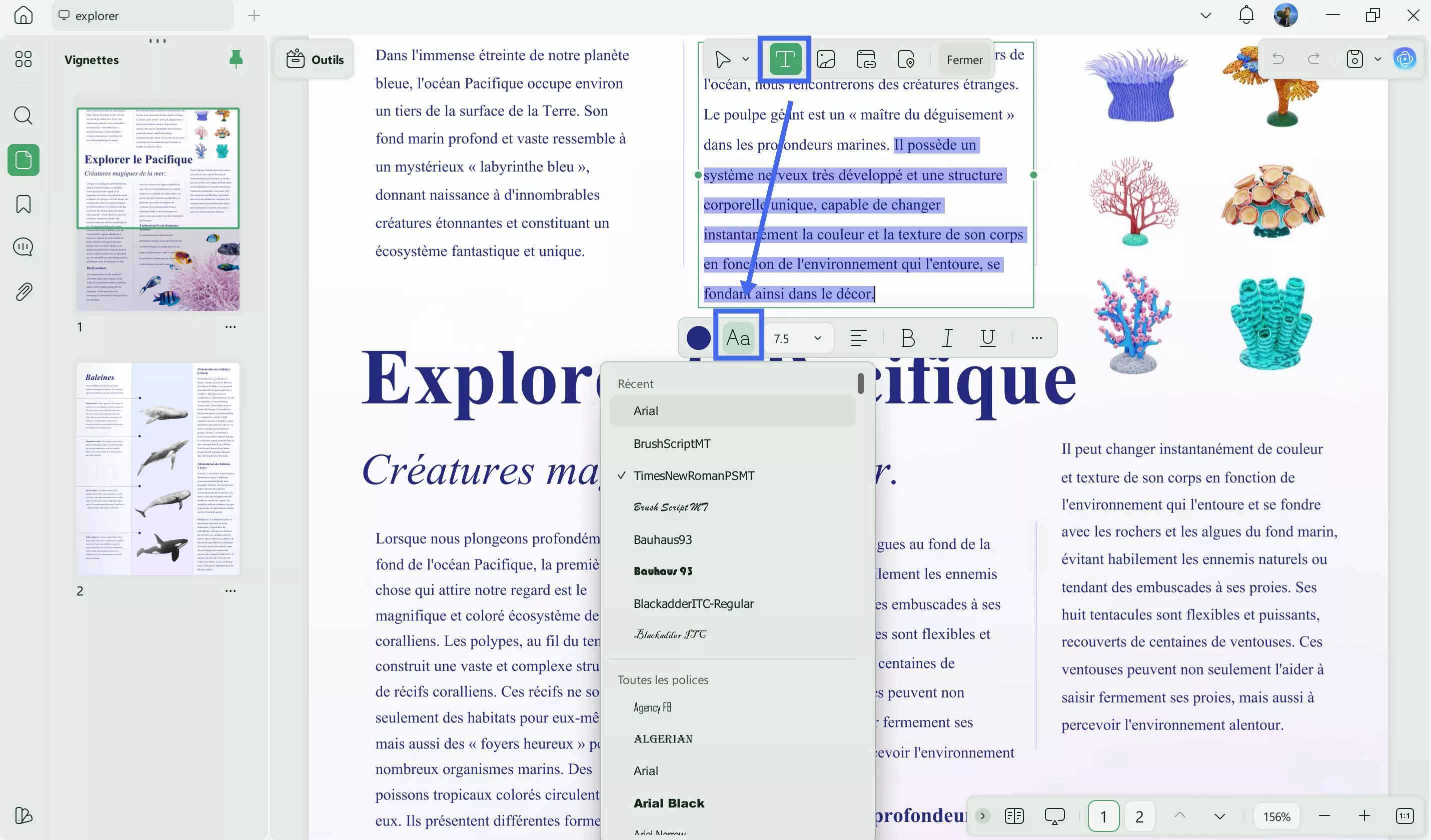
Découvrez la simplicité et l'efficacité de UPDF en l'essayant.
Windows • macOS • iOS • Android 100% sécurisé
UPDF vous permet de préserver l'intégrité professionnelle de vos documents en toute simplicité. Que vous modifiiez le contenu existant ou que vous ajoutiez du texte, UPDF s'assure que les polices de votre document restent inchangées, préservant ainsi la conception et la lisibilité d'origine. Utilisez UPDF dès aujourd'hui et découvrez un moyen simple de modifier vos PDF tout en conservant la même police de caractères.
Si vous souhaitez apprendre à éditer des PDF, veuillez regarder la vidéo ci-dessous :
Partie 3. Comment éditer votre PDF avec la même police lorsque vous ne trouvez pas la police d'origine
Lorsque vous éditez votre fichier PDF dans UPDF, la possibilité de maintenir la cohérence du texte avec la police d'origine joue un rôle crucial dans la préservation de l'aspect professionnel du document. Il est important de comprendre que UPDF permet d'éditer du texte de manière transparente avec la même police, à condition que la police spécifique soit installée sur votre appareil. Si vous remarquez que la police apparaît différemment au cours de votre processus d'édition, cela indique clairement que la police requise n'est pas installée sur votre système.
Dans les cas où la police de caractères nécessaire est manquante, il devient essentiel de la rechercher et de l'installer. Google Fonts est une ressource fiable et accessible pour trouver un large éventail de polices gratuites. Nous décrivons ci-dessous les étapes à suivre pour installer une police téléchargée à partir de Google Fonts sur les ordinateurs Windows et Mac, afin que vous puissiez procéder à vos modifications PDF en évitant d'éventuelles anomalies.
Pour les utilisateurs de Windows :
- Visitez Google Fonts et téléchargez la police dont vous avez besoin.
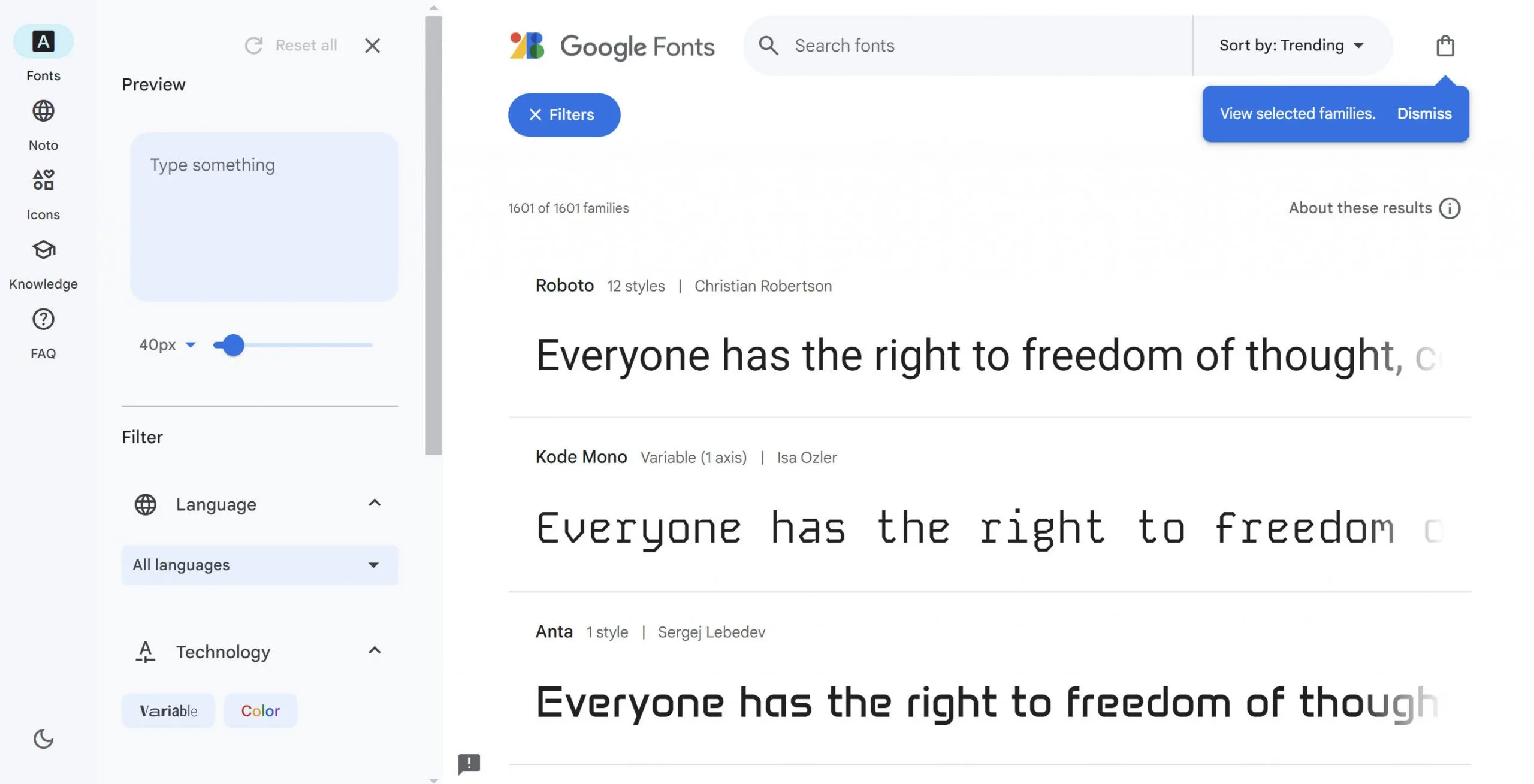
- Décompressez le fichier téléchargé, si nécessaire, pour accéder aux fichiers de police (.ttf ou .otf).
- Cliquez avec le bouton droit de la souris sur le fichier et sélectionnez « Installer ». Cette action ajoutera la police à votre système, la rendant disponible pour une utilisation dans UPDF et d'autres applications.
- Lancez ou redémarrez votre application pour obtenir la nouvelle police.
Pour les utilisateurs de Mac :
- Tout d'abord, vous devez obtenir le fichier de police (.ttf, .otf, etc.) que vous souhaitez installer. Il peut s'agir de le télécharger à partir d'un site web ou de le transférer à partir d'une autre source.
- Le Livre des polices est l'application intégrée à macOS qui permet de gérer les polices. Vous pouvez la trouver en recherchant « Livre des polices » à l'aide de Spotlight (Commande + Espace, puis tapez « Livre des polices »).
- Une fois le Livre des polices ouvert, vous pouvez soit faire glisser le fichier de police dans la fenêtre du Livre des polices, soit aller dans « Fichier » > « Ajouter des polices... » et sélectionner le fichier de police sur votre ordinateur.
- Le Livre des polices ouvre le fichier de police et affiche un aperçu. Pour installer la police, cliquez sur le bouton « Installer la police » dans la fenêtre d'aperçu.
- Vous serez peut-être enclin à saisir votre mot de passe d'administrateur pour authentifier l'installation. Cette opération est nécessaire pour apporter des modifications à l'ensemble du système.
- Après l'authentification, la police est installée et ajoutée à votre système. Vous pouvez le confirmer en vérifiant la liste des polices dans le Livre des polices ou en utilisant la police dans des applications telles que des traitements de texte ou des logiciels de conception.
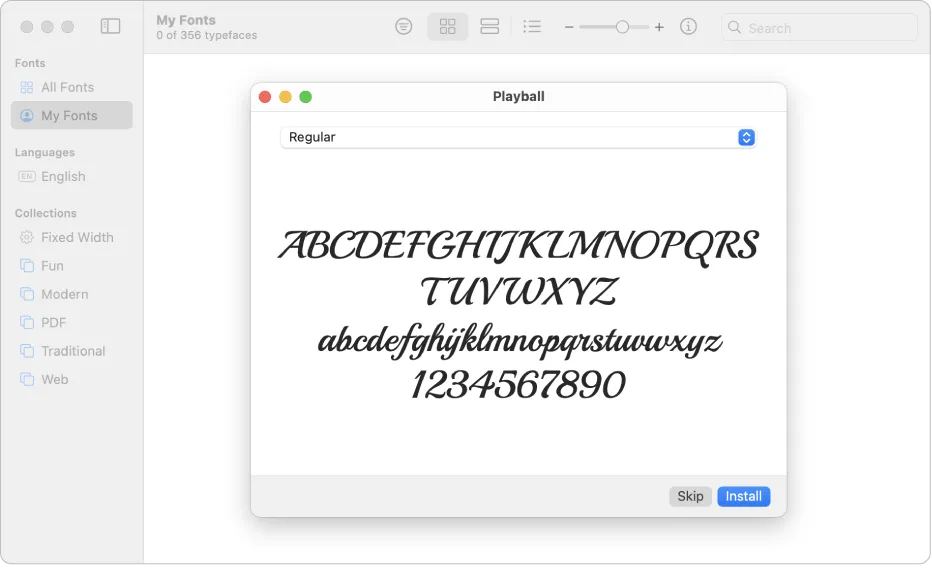
Dans certains cas, il peut être nécessaire de redémarrer les applications pour que la police nouvellement installée apparaisse dans leurs menus de polices. Si la police n'apparaît pas immédiatement après l'installation, essayez de fermer et de rouvrir l'application.
En vous assurant que la police requise est installée sur votre appareil, vous éliminez les divergences d'aspect des polices lors de l'édition de votre PDF dans UPDF. Cette approche proactive permet un processus d'édition plus fluide, tout en préservant l'intégrité et la qualité professionnelle de votre document.
Partie 4. Astuce bonus : Résoudre les problèmes de reconnaissance des polices dans UPDF lors de l'édition d'un PDF avec la même police
Dans les rares cas où UPDF ne parvient pas à reconnaître la police utilisée dans votre PDF, ne vous inquiétez pas—il existe une solution simple à ce problème. Le recours à des outils de recherche de polices tels que WhatTheFont peut changer la donne. Ces plateformes sont conçues pour vous aider à identifier les polices à partir de n'importe quelle image ou document, comblant ainsi le fossé entre les types de polices inconnus et vos besoins en matière d'édition.
WhatTheFont et les services d'identification de polices similaires utilisent des algorithmes avancés pour analyser le texte d'une image ou d'un document et le faire correspondre à leur vaste base de données de polices. Cette approche innovante simplifie le processus de détermination de la police exacte utilisée dans votre PDF, en particulier lorsque UPDF rencontre des difficultés dans la reconnaissance des polices.
Comment utiliser les outils de recherche de polices :
- Capturer ou préparer une image : Faites une capture d'écran claire du texte de votre document PDF où la police est utilisée. Veillez à ce que l'image soit centrée sur le texte pour une identification plus précise.
- Visiter le site Web de recherche de polices : Naviguez jusqu'à un site web de recherche de polices comme WhatTheFont. Ces plateformes sont généralement conviviales et gratuites.
- Importer votre image : Une fois sur le site, importez la capture d'écran de votre texte. L'outil analysera ensuite le texte dans l'image pour identifier la police.
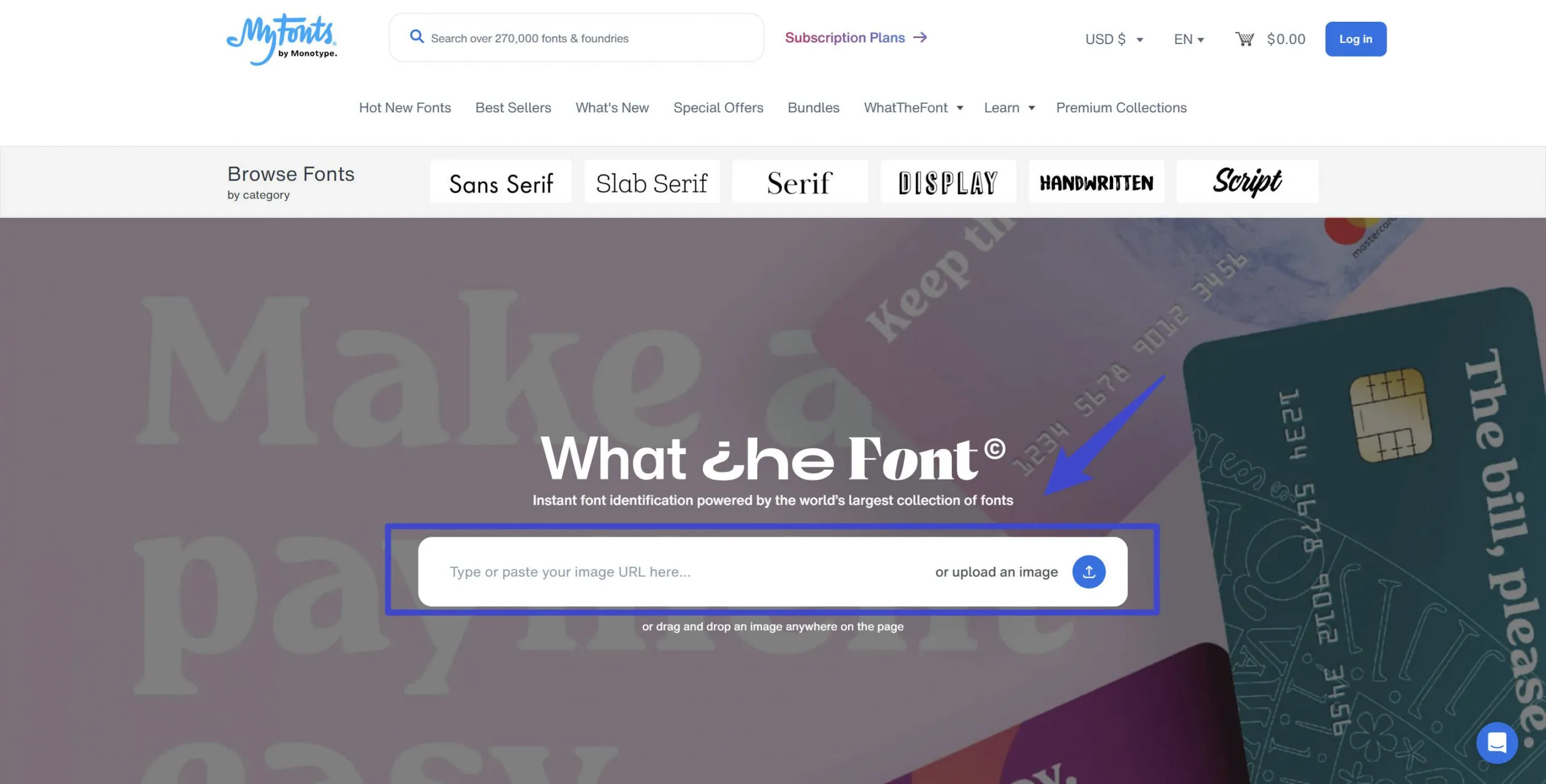
- Examiner les résultats : À l'issue de l'analyse, l'outil vous indiquera les correspondances les plus proches de la police de votre image. Il inclut souvent le nom de la police et parfois des liens vers l'endroit où vous pouvez la télécharger.
- Télécharger et installer la police : Une fois la police identifiée, vous pouvez la télécharger à partir d'une source fiable. Suivez les étapes d'installation pour votre ordinateur ou votre appareil comme indiqué précédemment, pour ajouter la nouvelle police à votre appareil.
En utilisant des outils de recherche de polices comme WhatTheFont, vous pouvez identifier avec aisance toutes les polices insaisissables dans vos PDF, en veillant à ce que vos modifications restent fidèles à l'esthétique du document d'origine. Cette astuce bonus vous permet de relever les défis liés à la reconnaissance des polices, tout en préservant la qualité professionnelle de vos PDF modifiés.
Conclusion
En conclusion, modifier un PDF tout en conservant la même police de caractères ne doit pas être une tâche décourageante. Avec la bonne approche et les bons outils, vous pouvez sans effort conserver l'aspect et la convivialité d'origine de vos documents. UPDF s'impose comme un outil indispensable dans ce processus, offrant des fonctionnalités d'édition intuitives qui garantissent que votre texte reste conforme à la police et au formatage d'origine. Si vous ajoutez du contenu ou modifiez des informations existantes, UPDF vous simplifie la tâche tout en préservant la qualité professionnelle de vos PDF.
N'oubliez pas que la clé d'une édition PDF réussie réside dans l'utilisation d'un logiciel adapté et dans le respect méticuleux de la cohérence des polices. Adoptez UPDF pour vos besoins d'édition et profitez d'une transition transparente entre le document original et le document édité, sans compromis sur le style ou le professionnalisme.
Windows • macOS • iOS • Android 100% sécurisé
 UPDF
UPDF
 UPDF pour Windows
UPDF pour Windows UPDF pour Mac
UPDF pour Mac UPDF pour iPhone/iPad
UPDF pour iPhone/iPad updf android
updf android UPDF AI en ligne
UPDF AI en ligne UPDF Sign
UPDF Sign Modifier le PDF
Modifier le PDF Annoter le PDF
Annoter le PDF Créer un PDF
Créer un PDF Formulaire PDF
Formulaire PDF Modifier les liens
Modifier les liens Convertir le PDF
Convertir le PDF OCR
OCR PDF en Word
PDF en Word PDF en Image
PDF en Image PDF en Excel
PDF en Excel Organiser les pages PDF
Organiser les pages PDF Fusionner les PDF
Fusionner les PDF Diviser le PDF
Diviser le PDF Rogner le PDF
Rogner le PDF Pivoter le PDF
Pivoter le PDF Protéger le PDF
Protéger le PDF Signer le PDF
Signer le PDF Rédiger le PDF
Rédiger le PDF Biffer le PDF
Biffer le PDF Supprimer la sécurité
Supprimer la sécurité Lire le PDF
Lire le PDF UPDF Cloud
UPDF Cloud Compresser le PDF
Compresser le PDF Imprimer le PDF
Imprimer le PDF Traiter par lots
Traiter par lots À propos de UPDF AI
À propos de UPDF AI Solutions de UPDF AI
Solutions de UPDF AI Mode d'emploi d'IA
Mode d'emploi d'IA FAQ sur UPDF AI
FAQ sur UPDF AI Résumer le PDF
Résumer le PDF Traduire le PDF
Traduire le PDF Analyser le PDF
Analyser le PDF Discuter avec IA
Discuter avec IA Analyser les informations de l'image
Analyser les informations de l'image PDF vers carte mentale
PDF vers carte mentale Expliquer le PDF
Expliquer le PDF Recherche académique
Recherche académique Recherche d'article
Recherche d'article Correcteur IA
Correcteur IA Rédacteur IA
Rédacteur IA Assistant aux devoirs IA
Assistant aux devoirs IA Générateur de quiz IA
Générateur de quiz IA Résolveur de maths IA
Résolveur de maths IA PDF en Word
PDF en Word PDF en Excel
PDF en Excel PDF en PowerPoint
PDF en PowerPoint Mode d'emploi
Mode d'emploi Astuces UPDF
Astuces UPDF FAQs
FAQs Avis sur UPDF
Avis sur UPDF Centre de téléchargement
Centre de téléchargement Blog
Blog Actualités
Actualités Spécifications techniques
Spécifications techniques Mises à jour
Mises à jour UPDF vs. Adobe Acrobat
UPDF vs. Adobe Acrobat UPDF vs. Foxit
UPDF vs. Foxit UPDF vs. PDF Expert
UPDF vs. PDF Expert






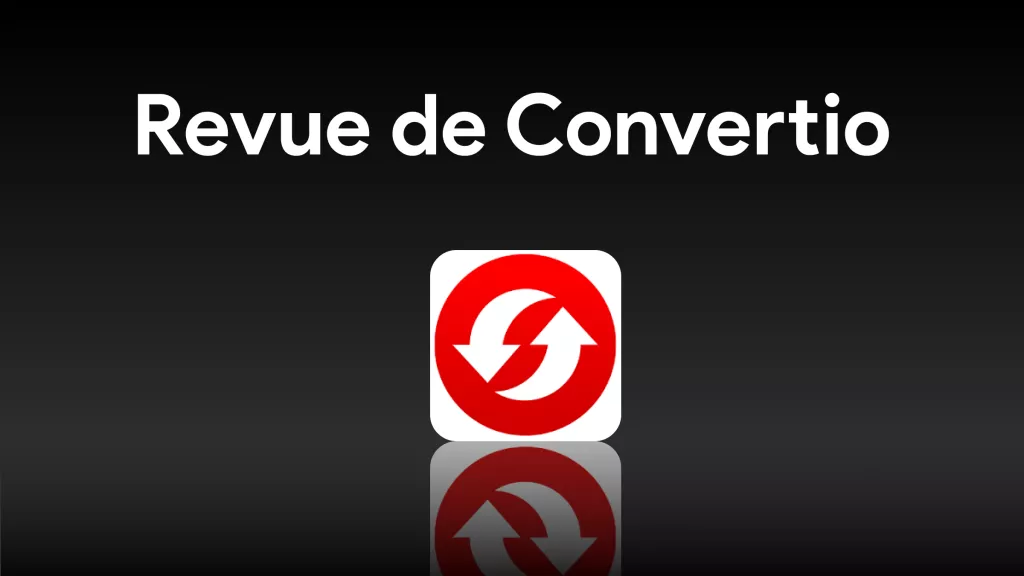
 Freddy Leroy
Freddy Leroy 


